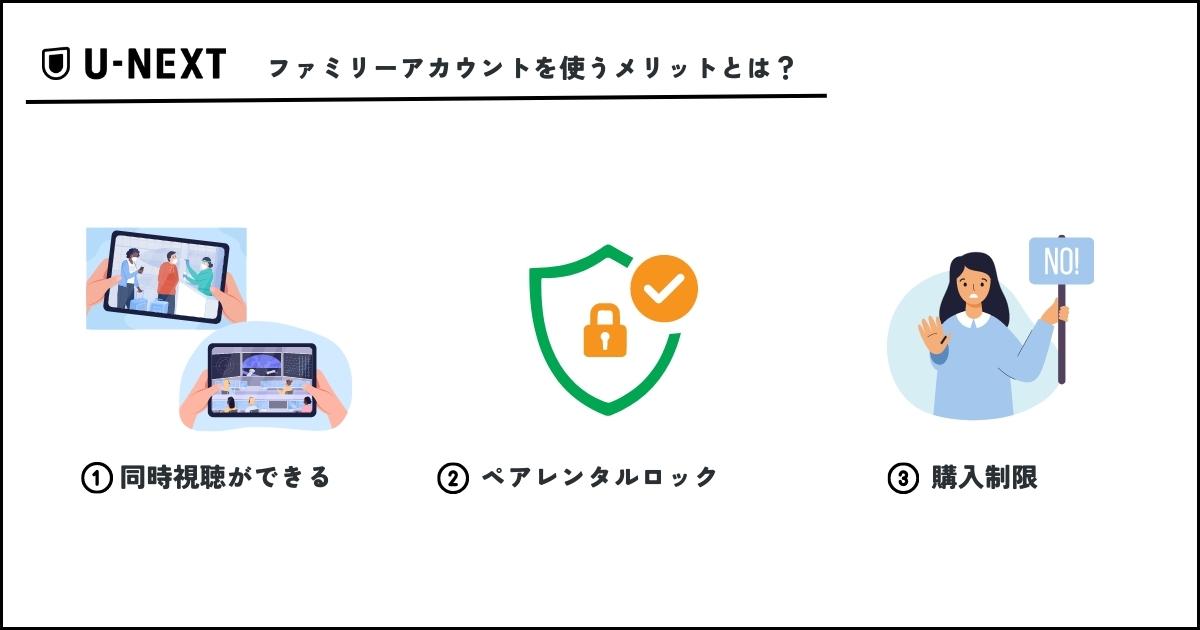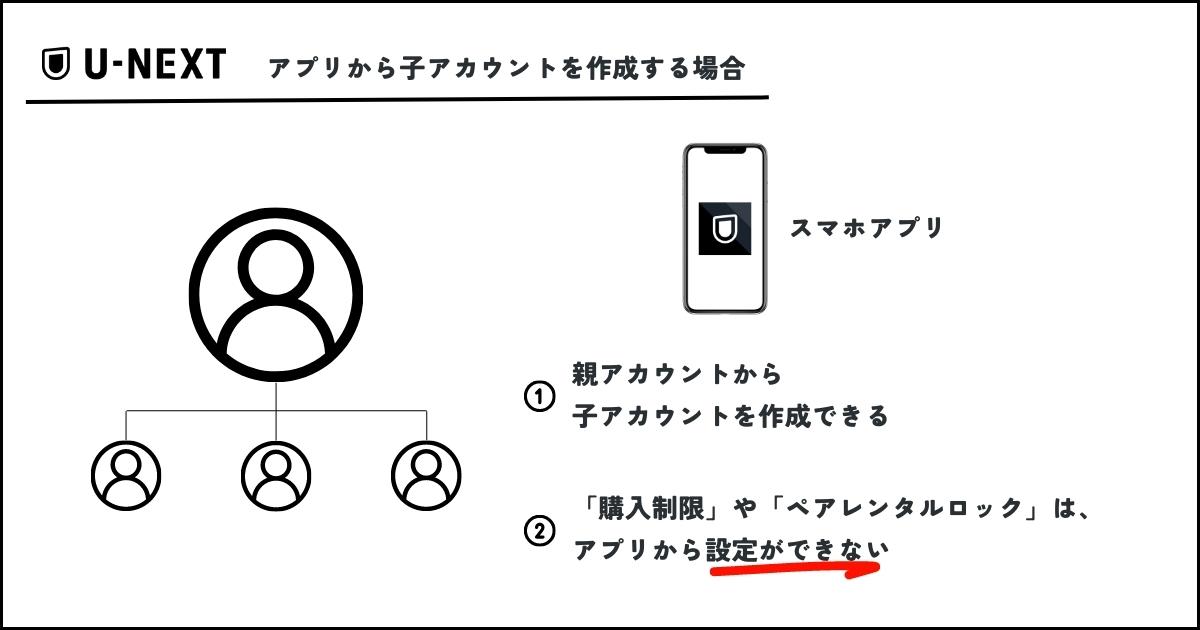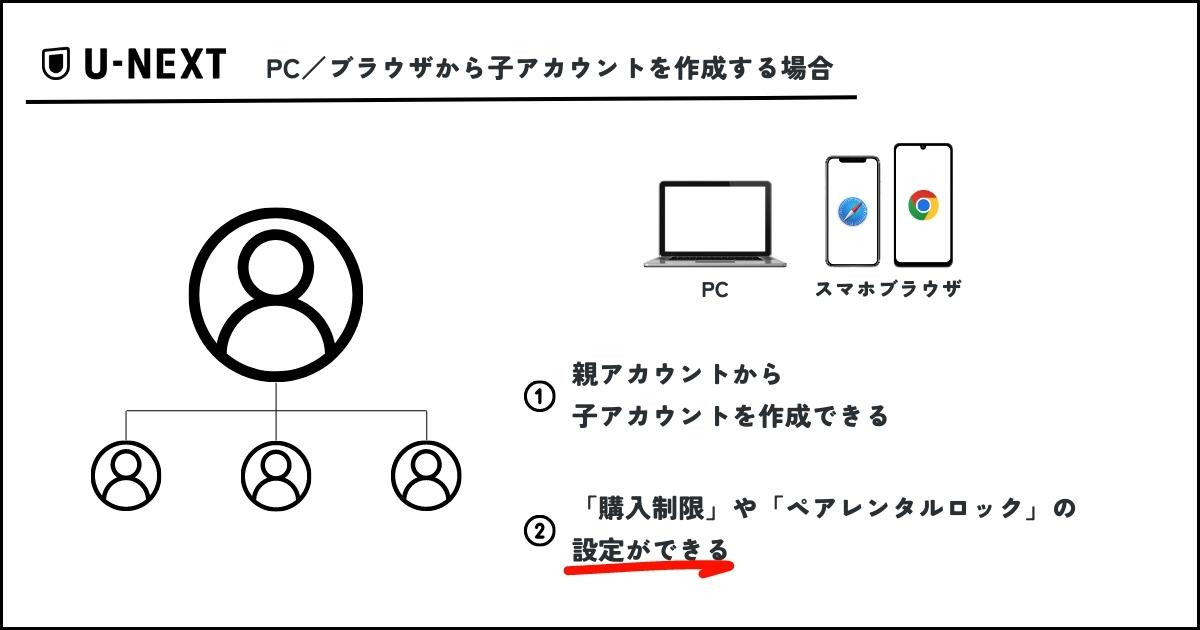![]()
![]()
![]()
そんな思いを持っているあなたのために、
この記事では、『U-NEXTのファミリーアカウント』について、アカウント作成方法や購入制限の設定方法などを解説していきます。
ファミリーアカウントを作れば、家族で同時視聴できる! 年齢制限を設定しておけば、さらに安心です!
U-NEXTのファミリーアカウントとは?
U-NEXTのファミリーアカウントとは、1つの契約で、主のアカウント(親アカウント)とは別に、3つの子アカウントを作成できる仕組みのことです。
最大4アカウント、追加料金なしで利用できます。
使うメリット
U-NEXTファミリーアカウントを作ることで、家族で同時視聴できるようになったり、お子さんのポイント利用を制限したりすることができます。
主なメリットは以下の3つです。
- 同時視聴ができる
- ペアレンタルロックができる
- 子アカウントに購入制限をかけられる
同時視聴ができる
一つのアカウントを家族全員で使用していると、誰かが動画を視聴している時に、他の人は動画視聴できません。
しかし、ファミリーアカウントなら、それぞれ自分のアカウントで視聴できるので、誰かが動画を観ていても、関係なく動画をお楽しみいただけます。
-

U-NEXTは同時視聴できる?視聴方法&エラーの解決方法も解説!
続きを見る
ペアレンタルロックができる
U-NEXTはR-18作品やアダルト作品の視聴ができますが、ペアレンタルロックがかかる子アカウントからは視聴できません。
アカウントを分けることで、お子さんが健全に使用できるようになります。
ロックのかけ方は、この記事の「ペアレンタルロックをかける」で解説しています!
子アカウントに購入制限をかけられる
U-NEXTはポイントを利用して動画のレンタルや購入、マンガ・書籍の購入などが可能ですが、お子さんが勝手に使わないよう、購入制限をかけることもできます。
購入制限の設定方法は、この記事の「購入制限をかける」で解説しています!
-
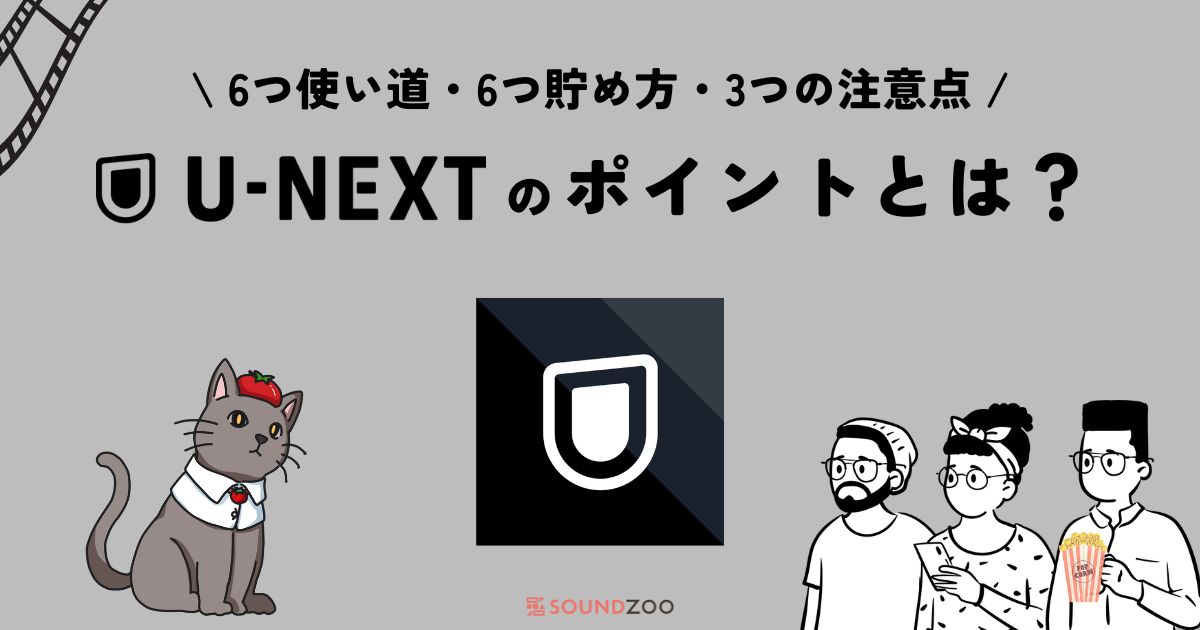
U-NEXTポイント6つの使い道とは?貯め方のコツや注意点を解説!
続きを見る
U-NEXTファミリーアカウントの作り方
ファミリーアカウントは親アカウントから作成します。
アプリを利用すると簡単に作成できますが、購入制限など細かい設定はPCまたはブラウザから行う必要があります。
アプリから子アカウントを作る方法とブラウザから作る方法を解説いたします。
U-NEXT公式アプリから招待する方法
アプリからの作成手順は以下の3ステップです。
- マイページの「アカウント・契約」内、「ファミリーアカウントの招待」をタップ
- メールかLINEで子アカウントを追加する
- ファミリーアカウント登録
step
1マイページの「アカウント・契約」内、「ファミリーアカウントの招待」をタップ
マイページの「アカウント・契約」をタップし、「ファミリーアカウントの招待」をタップします。
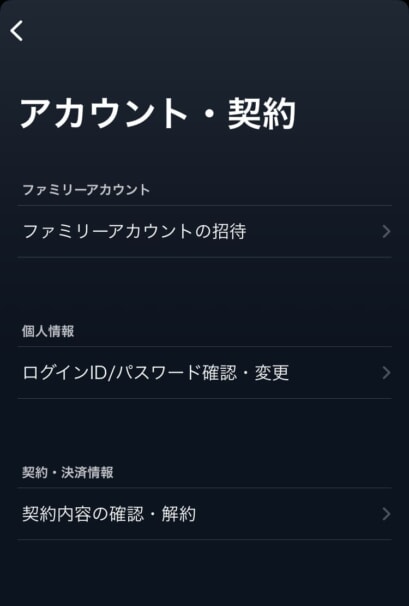
step
2メールかLINEで子アカウントを追加する
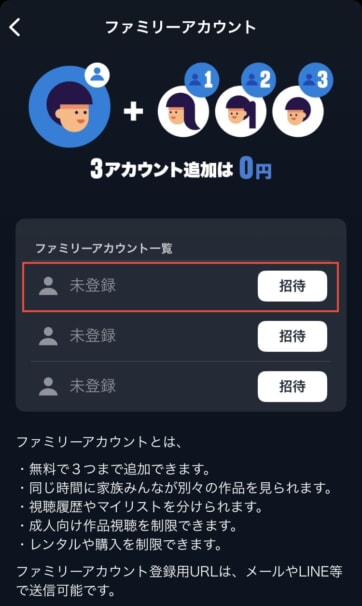
上記画面が表示されるので、未登録となっているところの「招待」をタップ。
メールかLINEで招待を送ることができます。
step
3ファミリーアカウント登録
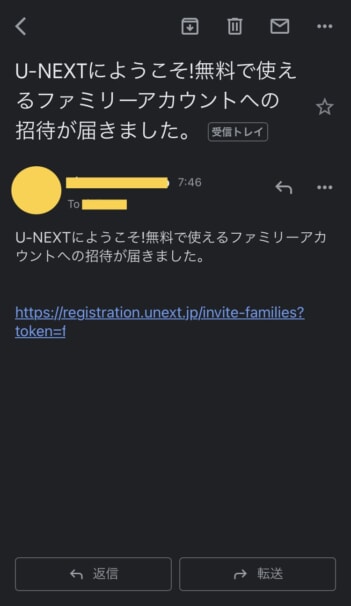
招待された側は、リンクをタップし、子アカウントを作成します。
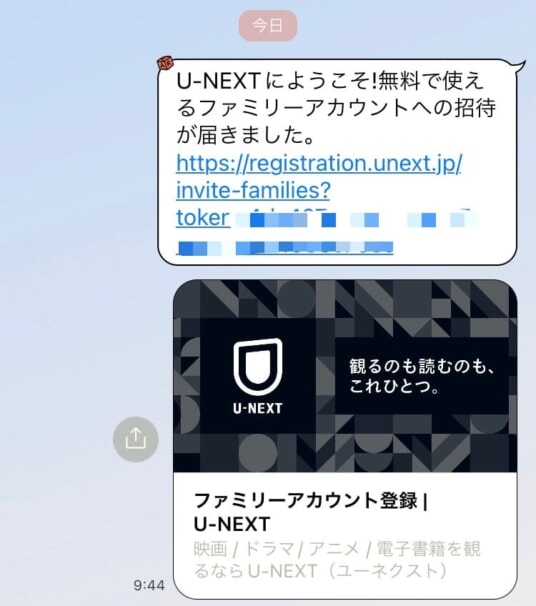
LINEで招待された場合は上記メッセージが届くので、タップしてください。
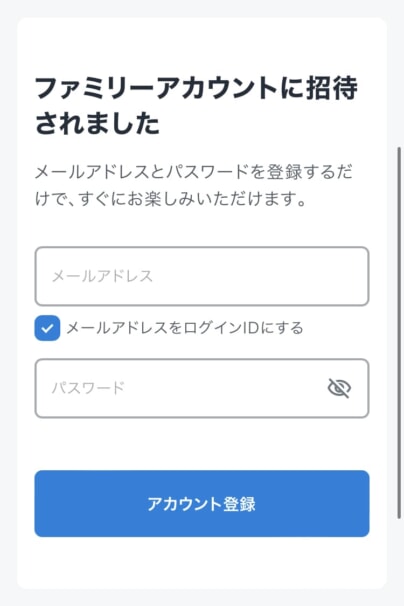
自分のメールアドレスを入力し、新しいパスワードを設定しましょう。
これで作成完了です。
これまで親アカウントでログインしていた場合は、マイページから切り替えることができます。
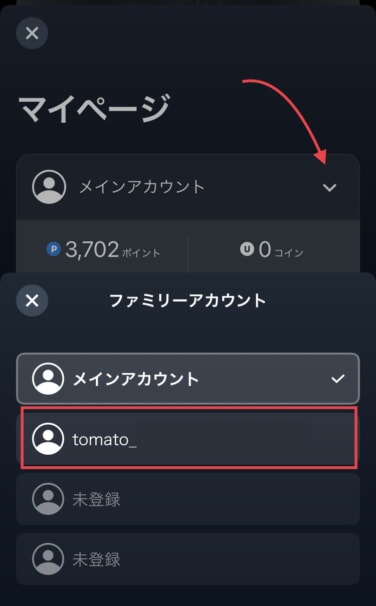
PC/ブラウザから作る方法
PC/ブラウザからファミリーアカウントを作ると、子アカウントに購入制限をかけることができます。
作成手順は以下の2ステップです。
- アカウント・契約からファミリーアカウント編集をタップ
- ログイン情報を入力し、購入制限を設定
step
1アカウント・契約からファミリーアカウント編集をタップ
公式ページのメニューから「アカウント・契約」をタップし、ファミリーアカウント編集をタップ。
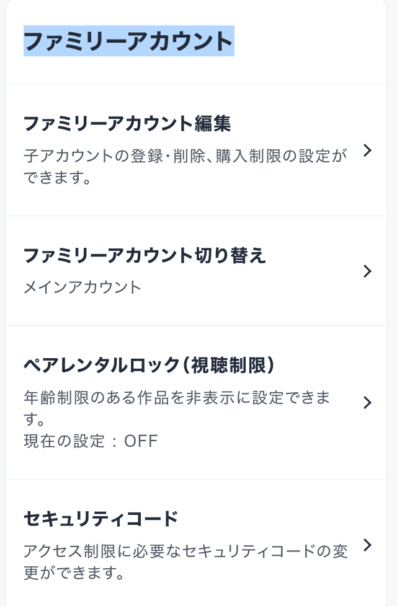
以下のリンクから一発でファミリーアカウント編集が開けます。
アクセス後、ログインをしてください。
step
2ログイン情報を入力し、購入制限を設定
子アカウント用のアカウントを作成します。
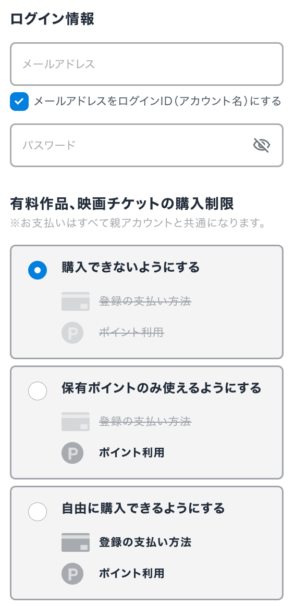
ログイン情報を入力し、購入制限を設定しましょう。
購入制限には以下の3種類があります。
- 購入できないようにする
- 保有ポイントのみ使えるようにする
- 自由に購入できるようにする
ポイントやUコインはファミリーアカウント共通ですので、子アカウントでポイントを利用した場合、親アカウントのポイント残高も減ります。
また、「自由に購入できるようにする」の場合、ポイントが足りない場合は、親アカウントの支払い元から不足分を支払う仕組みです。
ご希望のものを選び、設定しましょう。
問題なければ「作成」をタップし、作成します。
U-NEXTの子アカウントに制限はかけられる?
U-NEXTで追加した子アカウントには、以下2つの制限をかけることができます。
- 購入制限
- 視聴制限
「購入制限」は、子アカウントにU-NEXTのポイント(Uコイン)の購入やポイントの使用を勝手にさせないようにする制限。
「視聴制限」は、R18+など年齢制限のある作品を非表示にできる制限。
それぞれ解説していきますね!
購入制限をかける方法
U-NEXTの子アカウントに対して、購入制限をかけるには、ブラウザからU-NEXT公式サイトにアクセスして設定をします。
アプリからは設定できません。
U-NEXT公式ページのメニュー「アカウント・契約」をタップし、「ファミリーアカウント編集」をタップ。
制限をかけたい子アカウントの「設定」を選択して、購入制限をかけます。
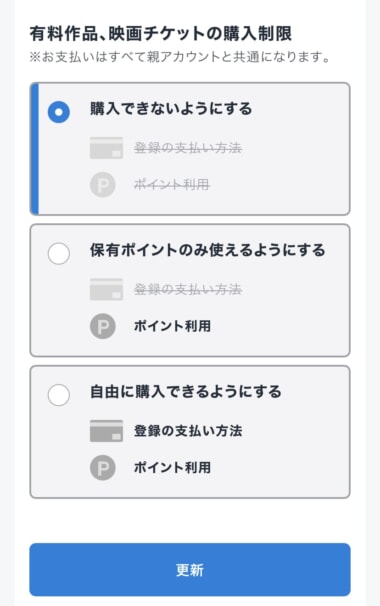
それぞれの子アカウントに購入制限をかけられるので、「子どもだけ」みたいな設定もできます!
視聴制限をかける方法
U-NEXTではアカウント全体に視聴制限をかけることができます。
U-NEXT公式ページのメニューから「アカウント・契約」をタップし、「ペアレンタルロック(視聴制限)」をタップ。
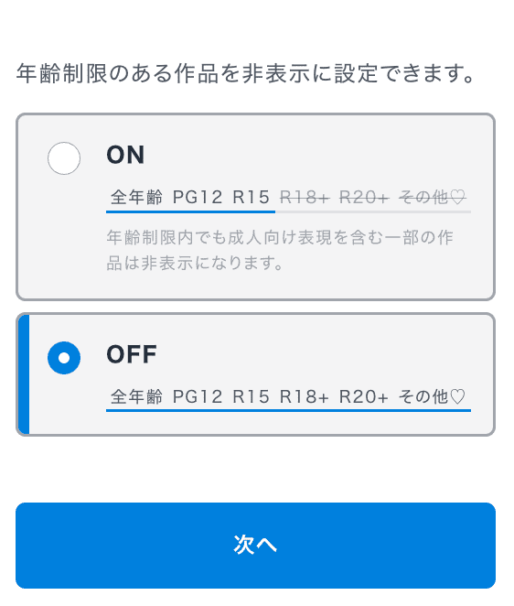
ONにするか、OFFにするかを選ぶことができます。
親アカウントはアダルト作品も視聴できますが、子アカウントはペアレンタルロックをかけなくても、アダルト作品は見れない仕様になっているので安心です!
セキュリティコードってなに?変更方法は?
U-NEXTのセキュリティコードとは、子アカウントから親アカウントに切り替える時に使用するコードです。
初期設定では「0000」に設定されています。
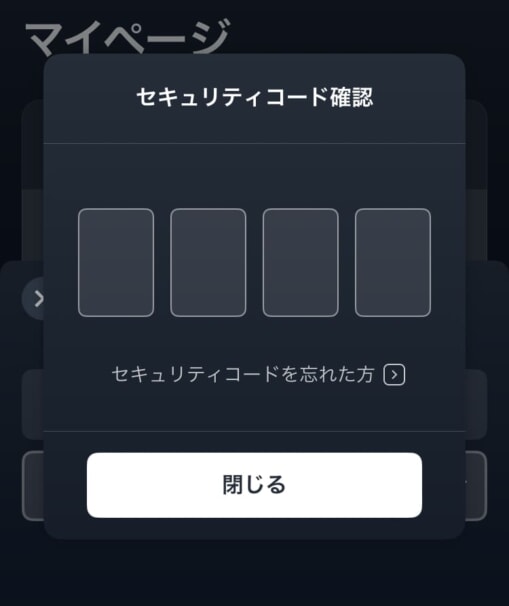
子アカウントから親アカウントに切り替えようとすると、上記画像がでてきます。
親アカウントに切り替えると、購入制限の解除などができるため、子アカウントにペアレンタルロックや購入制限をかけている場合は、セキュリティコードを変更しておくと安心です。
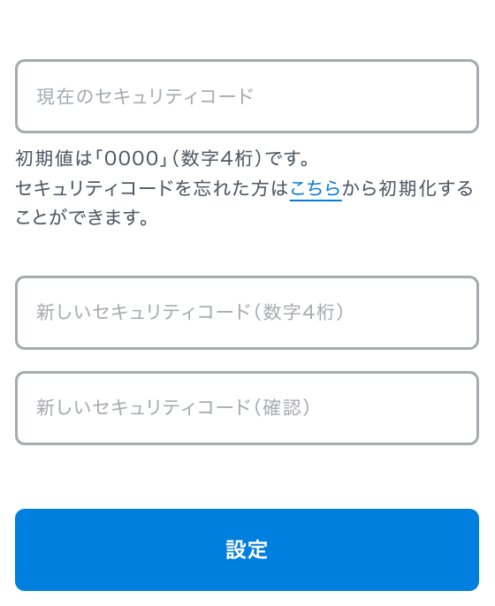
U-NEXT公式ページのメニューから「アカウント・契約」をタップし、「セキュリティーコード」をタップすると、セキュリティコードを変更することができます。
ファミリーアカウントに招待できるのは家族だけ?友達もいける?
U-NEXTのファミリーアカウントは「同居している親族」が利用できると定められています。友達を招待して利用することはできません。
第27条 (ファミリーアカウント)
1. 会員は同居の親族が利用するためのアカウントを作成することができます。
なお、会員は当社所定の方法により3人分まで作成することができます。提携先会員は個別規定等に基づきます。
ユーネクスト利用規約(公式サイト)に定められています。
規約違反とみなされた場合は、アカウント停止処分になる可能性もあるので、ご注意ください。
U-NEXTファミリーアカウントの視聴履歴は共有される?
U-NEXTファミリーアカウントを利用した場合、視聴履歴は共有されません。
アカウントごとの視聴履歴になるため、家族に視聴履歴がバレることもないでしょう。
-

U-NEXTの視聴履歴を確認・削除する方法!「つづきを再生」や「その他」も解説!
続きを見る
動画のダウンロードはできる?
U-NEXTは1アカウント1端末でしか動画ダウンロードができませんが、ファミリーアカウントを利用すれば、それぞれのアカウントごとにダウンロードすることが可能です。
Wi-Fiがあるところでダウンロードしておけば、通信量を抑えられます!
-

U-NEXTの動画をダウンロードでオフライン視聴する方法!エラー時の対処法も解説
続きを見る